DHL Express
Zuletzt aktualisiert am 18. März 2024
Leistungsbeschreibung
In unserer Leistungsbeschreibung der DHL Express Schnittstelle haben wir für Sie eine praktische Übersicht der einzelnen Funktionen erstellt. Die tabellarische Darstellung ermöglicht es Ihnen, sich einen Überblick darüber zu verschaffen, welche Daten zwischen der VARIO Wawi und DHL Express ausgetauscht werden können. Erfahren Sie mehr über die Leistungsmerkmale der DHL Express Schnittstelle in unserer Leistungsbeschreibung!
Benötigen Sie Unterstützung bei der Einrichtung oder haben Sie Fragen zur DHL Express-Schnittstelle?
Unser erfahrenes Consulting-Team steht Ihnen zur Verfügung und bietet professionelle Hilfe bei der Einrichtung und Konfiguration der DHL Express-Schnittstelle. Kontaktieren Sie jetzt unser Consulting und lassen Sie sich umfassend beraten. Jetzt Kontakt aufnehmen.
Erfahren Sie hier, wie Sie DHL Express als Versender in VARIO einrichten und nutzen.
Versanddienstleister verwalten
Um die Schnittstelle zu DHL Express nutzen zu können, müssen Sie über 1.5.7.1. “Versanddienstleister verwalten” zunächst einen neuen Versender des Typs “DHL Express” anlegen.
Sehen Sie hierzu auch: Allgemeine Versenderfunktionen – VARIO Hilfecenter (vario-software.de)
Klicken Sie zum Hinzufügen eines Versanddienstleisters unter 1.5.7.1. bitte auf “Neu“. Nun können Sie einen Namen vergeben und wählen “DHL Express” als Typ aus.
Im Textfeld darunter können Sie die Adresse für das Tracking-URL-Template eintragen:
Ihre eigene Tracking-ID bzw. Paketnummer ist hinter dem “&tracking-id=” in der folgenden URL einzufügen:
https://www.dhl.com/de-de/home/tracking/tracking-express.html?submit=1&tracking-id=%s
Die Tracking-ID/Sendungsnummer dient der eindeutigen Identifizierung einer Sendung für die Sendungsverfolgung. Verknüpft mit der ID werden Sendungsverfolgungsereignisse erstellt.
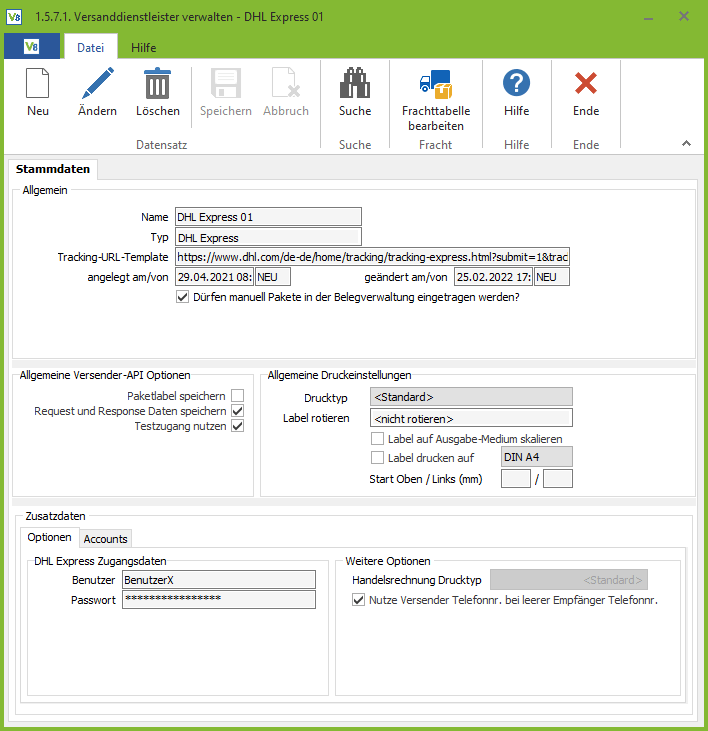
“Dürfen manuell Pakete in der Belegverwaltung eingetragen werden”:
Wenn diese Checkbox aktiviert ist, können in der Belegverwaltung (2.1.) im Reiter “Belegfuß” unten rechts in der Paket-Übersicht manuell Pakete inkl. Paket-Nr. eingetragen werden. Diese Pakete werden dann auch in den Reitern “Historie” und “Sendungsverfolgung” angezeigt. Ist die Checkbox deaktiviert ist diese manuelle Eintragung nicht verfügbar.
Allgemeine Versender-API Optionen
“Paketlabel speichern”: Option für das Speichern des empfangenen Paketlabels im Versandpfad.
“Request und Response Daten speichern”: Debugfunktion, um Requests/Responses bzgl. Versender-API im Versandpfad zu speichern.
“Testzugang nutzen”: Nutzung des Testaccounts für diesen Versender des Typs “DHL Express”. Damit können Vorgänge bzgl. DHL Express getestet werden, ohne bspw. reale Pakete versenden zu müssen.
Allgemeine Druckereinstellungen
Hier können verschiedene Einstellungen für den Paketlabeldruck vorgenommen werden.
Zusatzdaten – Optionen
Sektion DHL Express Zugangsdaten
Authentifizierungsdaten für die DHL Express API.
Benutzer & Passwort: Tragen Sie hier bitte Ihren Benutzernamen und Ihr Passwort für DHL Express ein.
Sektion Weitere Optionen
Handelsrechnung Drucktyp: Auswahl des Drucktyps für das Drucken der angeforderten Handelsrechnung.
Weitere Optionen zum Erstellen einer Handelsrechnung finden Sie in der Lieferbedingungsverwaltung (1.5.3.) im Reiter “DHL Express Zusatzdaten”, und dort im Unterreiter “Zollangaben”.
“Nutze Versender Telefonnr. bei leerer Empfänger Telefonnr.”: Wenn keine Telefonnummer für den Empfänger eingetragen ist, wird bei angehakter Checkbox stattdessen die Telefonnr. der eigenen Adresse verwendet.
(Für bestimmte Produktarten benötigt DHL Express immer eine Empfängertelefonnr.)
Zusatzdaten – Accounts
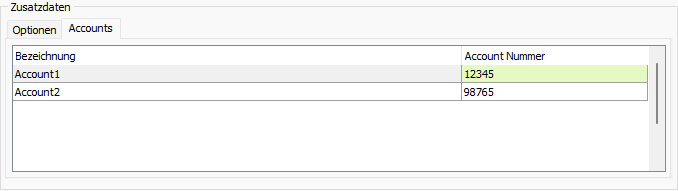
Im Reiter “Accounts” des Bereichs “Zusatzdaten” können Sie verschiedene Accountnummern mit einer beliebigen Bezeichnung anlegen.
Aus den Accounts kann dann beim Verwalten Ihrer DHL-Express-Lieferbedingungen und final nochmal in der Paketdatenübermittlung (Verkaufsbelege – Belegfuß – “Paketaufkleber drucken”) ausgewählt werden:
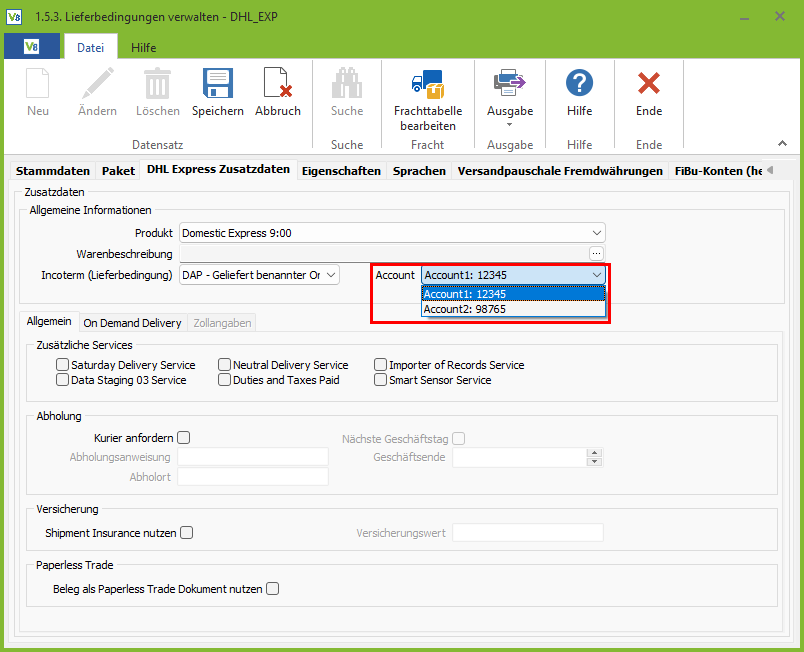
Lieferbedingungen verwalten
Sehen Sie hierzu auch: Lieferbedingungen – VARIO Handbuch | VARIO (vario-software.de)
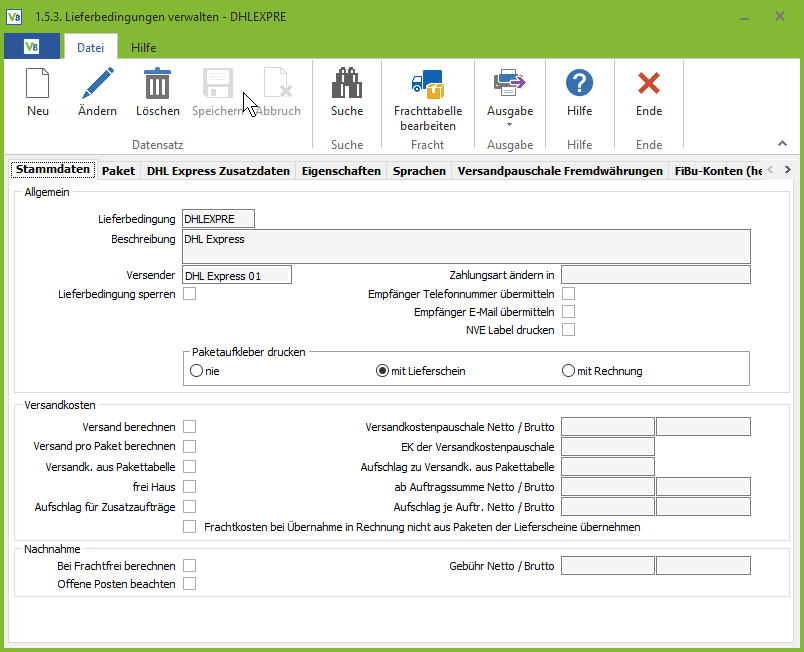
Nachdem über 1.5.7.1. „Versanddienstleister verwalten“ DHL Express als Versender angelegt wurde, kann jetzt über 1.5.3. „Lieferbedingungen verwalten“ durch Klick auf “Neu” eine neue Lieferbedingung angelegt werden. Für diese muss ein Kürzel/Code (Feld „Lieferbedingung“) vergeben werden.
Zusätzliche Infos lassen sich über das Feld „Beschreibung“ erfassen.
Im Dropdown-Menü „Versender“ (1.5.3.) muss DHL Express als Versanddienstleister gewählt werden bzw. muss hier der konkrete Name ausgewählt werden, der über 1.5.7.1. für DHL Express als Versender eingegeben wurde.
In den Stammdaten und den anderen Reitern können Sie weitere Einstellungen für die Lieferung per DHL Express vornehmen.
Generell: Verschiedene Daten aus der Lieferbedingungsverwaltung werden für die Paketdatenübermittlung (Belegfuß – “Paketaufkleber drucken”) verwendet, falls DHL Express als Lieferbedingung ausgewählt ist.
Reiter “DHL Express Zusatzdaten”
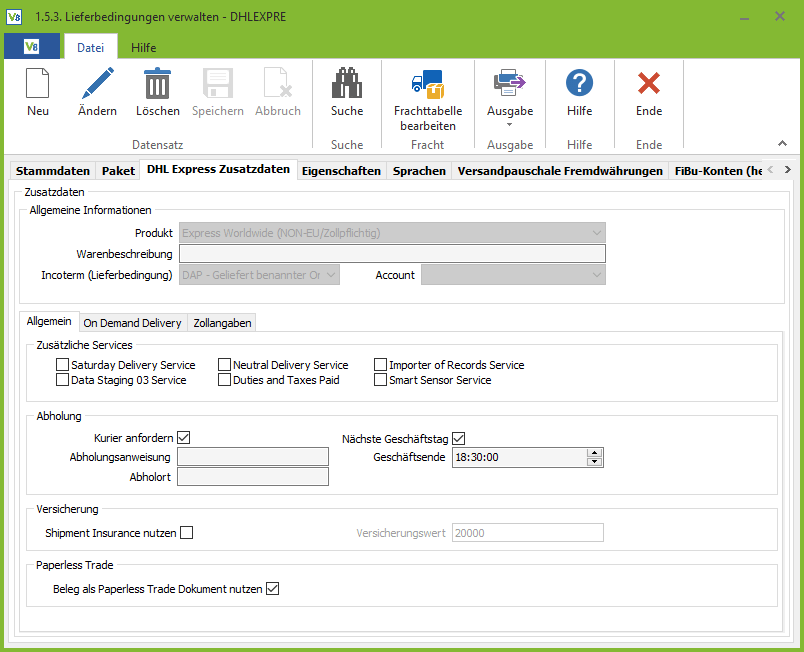
In diesem Reiter können Sie für DHL Express spezifische Zusatzdaten eintragen und weitere Einstellungen vornehmen.
Allgemeine Informationen
Verschiedene Angaben zur Produktart, Inhalt und Incoterms.
Hier können Sie auswählen, welches DHL-Express-Produkt Sie für den Versand nutzen möchten. Sie haben die Wahl zwischen “National Express”, “International Express” (zollfrei und zollpflichtig) und “Economy Select” (EU/Non-EU).
Für die “Warenbeschreibung” der Lieferbedingung können Sie entweder einen festen Text eingeben oder ein VARIO-Datenbankfeld auswählen, dessen Werte dann hier eingetragen werden.
Im Feld “Incoterm (Lieferbedingung)” können Sie die passenden Incoterms (internationale Handelsklauseln) eintragen.
“Account”: Hier können Sie für die konkrete Lieferbedingung einen zuvor angelegten DHL-Account auswählen.
Angelegt werden die Accounts unter 1.5.7.1. (“Versanddienstleister verwalten”), im Bereich “Zusatzdaten” – “Accounts” (siehe oben).
Reiter Allgemein
Hier stehen verschiedene Services von DHL Express zur Verfügung:
“Saturday Delivery Service”, “Neutral Delivery Service”, “Importer of Records Service”, “Data Staging 03 Service”, “Duties and Taxes Paid”, “Smart Sensor Service”
Sektion Abholung
Hier steht die Checkbox “Kurier anfordern” zur Verfügung. Bitte vergewissern Sie sich, ob dieser DHL-Service für Sie zur Verfügung steht. Ist die Checkbox aktiviert, wird zum jeweiligen Datum ein Kurier für die Sendung angefordert.
Für Abholungsanweisung und Abholort können eigene Texte eingetragen werden.
Sektion Versicherung
Checkbox “Shipment Insurance nutzen”: Nutzung einer Frachtversicherung für diese Lieferbedingung. Rechts von der Checkbox ist der Versicherungswert einzutragen.
Englischsprachige DHL-Infoseite dazu: https://mydhl.express.dhl/gb/en/ship/optional-services/shipment-insurance-key-facts.html
Paperless Trade: Checkbox “Beleg als Paperless Trade Dokument nutzen”
VARIO unterstützt die Nutzung des Services “Paperless Trade” von DHL.
Um Paperless Trade zu nutzen, müssen Sie dies zuvor mit DHL vereinbart haben. Weitere Informationen können Sie z.B. hier einholen: DHL Paperless Trade.
Mit Paperless Trade (PLT) können verschiedenste Dokumente digital mit einer Sendung verknüpft und an DHL übermittelt werden. Zusätzlich kann über die hier beschriebene Checkbox automatisch ein PDF-Dokument des jeweiligen Belegs erzeugt und übermittelt werden.
Bei Verwendung von PLT müssen Label-Kopie, Handelsrechnung und Ausfuhrbegleitdokument nicht mehr ausgedruckt werden, sondern können elektronisch vor Abholung der Sendung an DHL Express übermittelt werden.
Voraussetzungen für PLT-Nutzung:
- Paperless Trade Zusatzvereinbarung wurde unterzeichnet.
- Empfangsland unterstützt den Import von PLT-Sendungen (bzw. unterstützt papierfreie Zollabfertigung).
- Jeweilige Ware kann ohne sendungsbegleitende Dokumente (Papierform) verzollt werden.
- Warenwert darf nicht die Warenwertgrenze des Empfangslands überschreiten.
- Produktlinien “Time Definite International”, “Day Definite International” oder “Economy Select” zu nutzen.
- Wichtige Präferenzpapiere (ATR, EUR1, COO, CARNET, usw.) müssen trotz PLT-Nutzung neben der elektronischen Form noch im Original an die Sendung angebracht werden.
- Die Sendungsdaten inkl. PLT-Dokumente müssen vor Abholung durch DHL-Express-Kurierfahrer übermittelt worden sein. (Übermittlung nach Druck des Paketaufklebers)
- Einzelne Dateien dürfen bzgl. PLT-Übertragung nicht größer als 5 MB sein. Mögliche Formate sind: PDF, PNG, TIFF, JPEG.
Wenn Sie die Checkbox “Beleg als Paperless Trade Dokument nutzen” anhaken, wird ein gebuchter Beleg (Liefersch., Rechnung oder LS/Rechnung) mit der entsprechenden Lieferbed. im Belegfuß, der Paketdatenübermittlung im Reiter “Paperless Trade” direkt als digitales Dokument hinzugefügt.
(Die Paketdatenübermittlung öffnet sich bei Klick auf “Paketaufkleber drucken” im Reiter “Belegfuß” der Belegverwaltung.)
Unterreiter “On Demand Delivery”
Verschieden Optionen zum Service “On Demand Delivery”-Service.
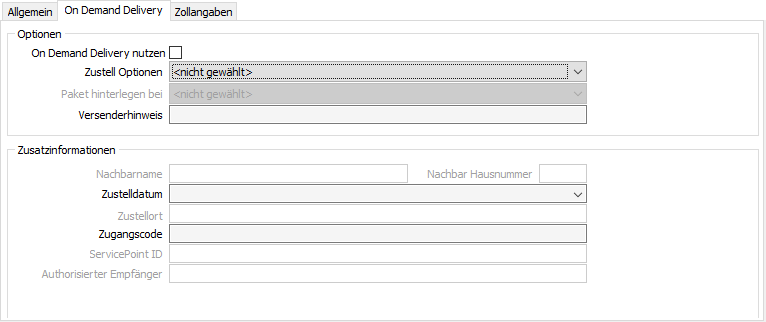
Für die Zustellung über den On-Demand-Delivery-Service haben Sie hier folgende Optionen:
Zustellung an einen DHL Express Servicepoint, Zustellung an den Nachbarn (-> “Paket hinterlegen bei”) und Erhalt bei Unterschrift. Je Option können Sie des Weiteren einen eigenen Text als Versenderhinweis abspeichern.
Unterreiter “Zollangaben”
In der Sektion “Zusatzinformationen” können Sie weitere Angaben machen, um die Zustellung genauer zu spezifizieren. Je nach ausgewählter Zustelloption lässt sich hier Verschiedenes eintragen.
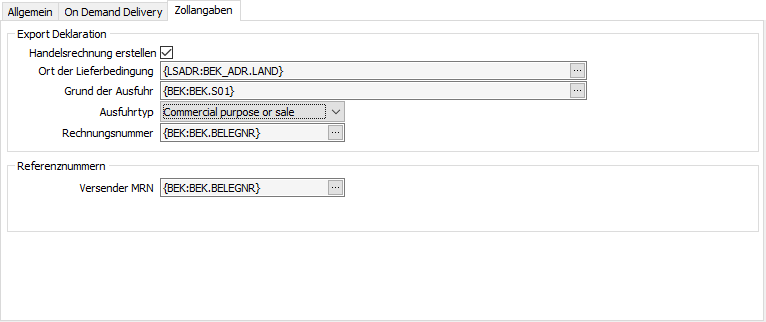
Angaben für den Zoll sind hier einzutragen, falls eine Versendung ins Ausland erfolgt. In die Felder können eigene und damit feste Eintragungen gemacht werden oder durch Nutzung von Platzhaltern/VARIO-Datenbankfeldern können die Felder dynamisch gefüllt werden.
Checkbox “Handelsrechnung erstellen”
Wenn diese Option angehakt ist, wird für die Sendungserfassung zu DHL Express “RequestDHLCustomsInvoice” aktiviert. Damit wird dann bei Erhalt des Versandlabels auch eine von DHL erstellte Handelsrechnung bereitgestellt.
Paketdatenübermittlung
Um die Paketdatenübermittlung zu öffnen, müssen sie über 2.1. zu einem gebuchten Lieferschein navigieren und dort im Reiter “Belegfuß” auf “Paketaufkleber drucken” klicken. Als Lieferbedingung muss vorher Ihre DHL-Express-Lieferbedingung ausgewählt werden.
Hierzu auch: Paketdaten übermitteln – VARIO Hilfecenter (vario-software.de)
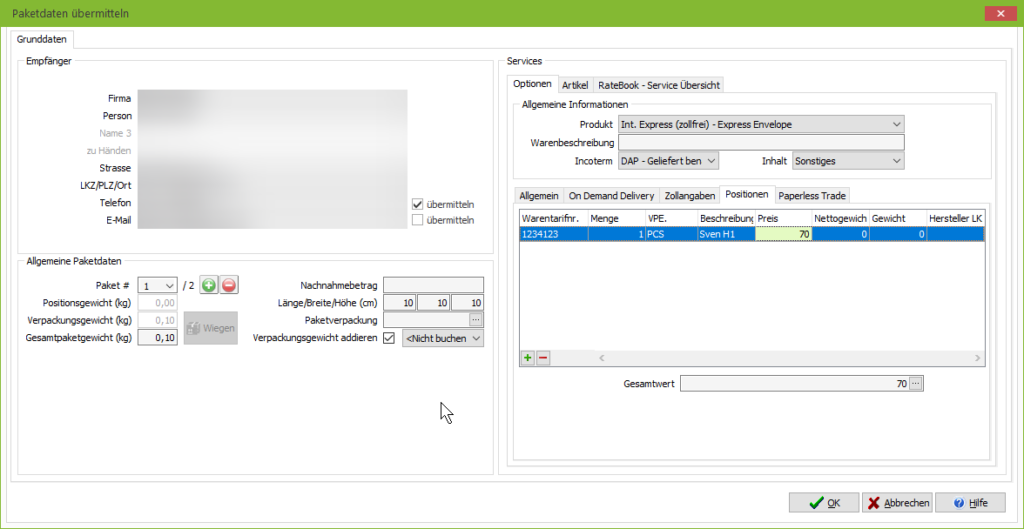
(Im Screenshot zu sehen ist die Paketdatenübermittlung in der horizontalen Anzeigeform. Eingestellt werden kann dies in der Parameterverwaltung im Abschnitt Benutzer “Benutzername”, Unterpunkt “Visualisierung” – Versand/Versender.)
Im Reiter “Optionen” können Sie das DHL-Express-Produkt, die Warenbeschreibung, die genutzten Incoterms und den Inhalt prüfen bzw. eintragen.
Die Werte in den Unterreitern “Allgemein”, “On Demand Delivery” und “Zollangaben” entsprechen denen, die über die DHL-Express-Zusatzdaten in 1.5.3. eingetragen wurden.
Die Reiter “Zollangaben” und “Positionen” sind für eine Versendung ins Ausland vorgesehen.
Im Reiter “Positionen” sind die Positionen aus dem Beleg aufgeführt und können nochmals überprüft werden. Die Daten der Einträge werden dann so an DHL übermittelt.
Preis und Menge können hier nochmals angepasst werden und verändern dann ggf. den Gesamtwert. Die restlichen Werte werden aus der Artikelverwaltung einer Position übernommen.
Die Warentarifnummer finden dazu Sie in der Artikelverwaltung im Unterreiter “Intrastat” der Stammdaten.
Unterreiter Paperless Trade
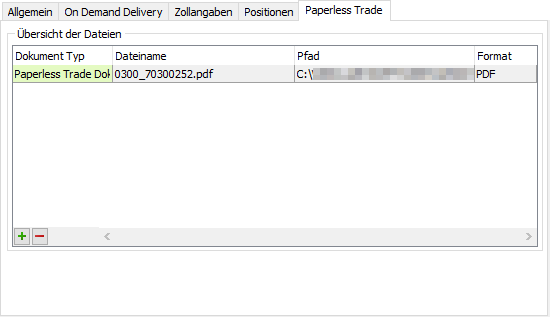
Der Paperless-Trade-Service von DHL ermöglicht das papierlose Übermitteln verschiedener Dokumente an DHL. Durch Klick auf den “+“-Button unten links können Sie hier verschiedene Dokumente hochladen.
Wenn Sie in der Lieferbedingungsverwaltung (1.5.3.) im Reiter “DHL Express Zugangsdaten” die Checkbox “Beleg als Paperless Trade Dokument nutzen” anhaken, wird der entsprechende Beleg (Liefersch., Rechnung oder LS/Rechnung) der Sendungsübermittlung (“Paketdaten übermitteln”) im Reiter “Paperless Trade” automatisch als digitales Dokument hinzugefügt.
Reiter “RateBook – Service Übersicht”
Mit RateBook können verfügbare Produktarten und Versandkosten von DHL Express für Versender- und Empfängeradresse angefordert werden.
Mit Klick auf die angeforderte Produktart, wird diese automatisch gesetzt.
DHL Service GoGreen
Den GoGreen Service können Sie in der vertraglichen Variante von DHL mit VARIO nutzen.
Durch den Einsatz von nachhaltigem Flugzeugtreibstoff (Sustainable Aviation Fuel, kurz: SAF) werden die CO2-Emissionen internationaler Sendungen direkt innerhalb der Lieferkette reduziert.
Sie können bei DHL eine GoGreen Zusatzvereinbarung unterzeichnen. In diesem Fall werden
automatisch alle Sendungen, die über den Kunden Account laufen mit GoGreen bzw. GoGreen
Plus versendet und entsprechend abgerechnet.
Das Label wird automatisch mit dem GoGoreen Logo versehen.
Die ‘ad-hoc-Variante’ steht aktuell nicht zur Verfügung.